반응형
통화 기호를 알아내는 사용자 정의 함수(UDF) 만드는 것은 아래 글을 참고 바랍니다.
https://lsw3210.tistory.com/538
1. 문제
위 URL에서 통화 표시 형식에 따라 통화 기로를 C열에 수식을 입력해서 구했는데,

이들 통화 기호에 따라 F열에서 K열까지 있는 환율을 이용해 원화로 표기해 보겠습니다.
2. 해법
(가) 수식 1
환율이 오른쪽으로 배치되어 있으므로
HLookup함수를 사용해야 합니다.
따라서, D1셀에
=HLOOKUP(C1,$F$1:$K$2,2,0)
라고 입력해서, C1셀 값을 F1셀에서 K2셀까지의 범위의 첫 번째 행에서 찾아 두 번째 행의 값을 구하면

₩이므로 1이 구해집니다.
이제 A1셀의 값을 구하면 됩니다.
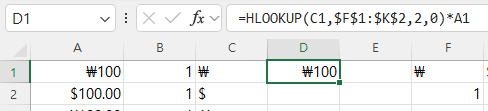
100원이 구해졌습니다.
다시 D1셀의 채우기 핸들을 더블 클릭하면

환율에 따른 원화가 모두 구해집니다.
예를 들어 D2셀은 100$이므로 환율 1,378에 100을 곱해서 137,800원이 된 것입니다.
(나) 수식 2
이번에 C열이 없더라도 구할 수 있도록 A1셀을 이용해 수식을 작성해 보겠습니다.
통화 기호는
=get_currency_type(a1)으로 구할 수 있으므로
완성된 수식은
=HLOOKUP(get_Currency_Type(A1),$F$1:$K$2,2,0)*A1
이 됩니다.

E1셀에서 E6셀까지 D열까지의 값과 같습니다.

반응형
'EXCEL - VBA' 카테고리의 다른 글
| 왜 범위 지정 오류? (0) | 2024.08.06 |
|---|---|
| VBA 에서 .Value가 필요한 경우 (0) | 2024.08.02 |
| 셀 서식의 통화 표시 알아내기 (2) - 사용자 정의 함수(UDF) (0) | 2024.07.09 |
| 셀 서식의 통화 표시 알아내기 (1) - NumberFormat, NumberFormatLocal (0) | 2024.07.08 |
| 엑셀과 VBA의 Offset 함수가 다르다. (3) (0) | 2024.06.26 |